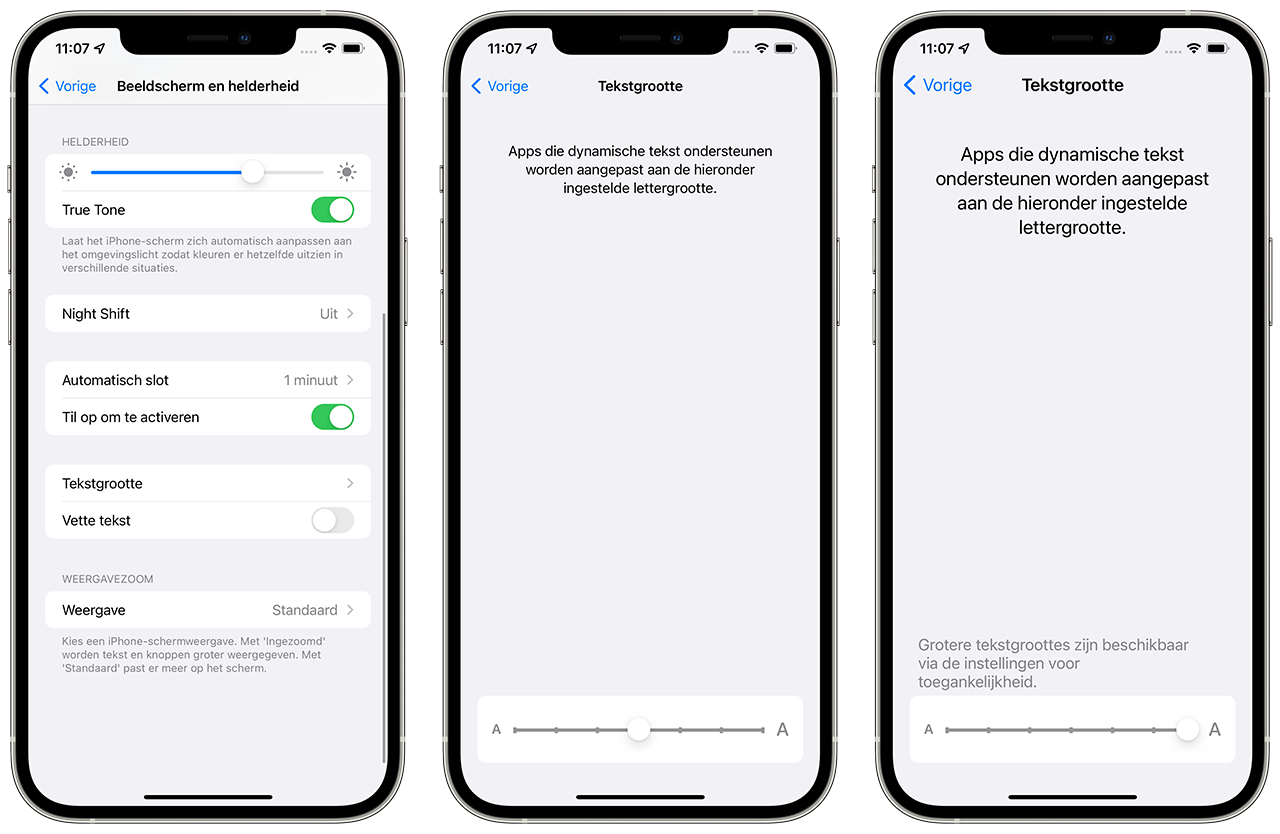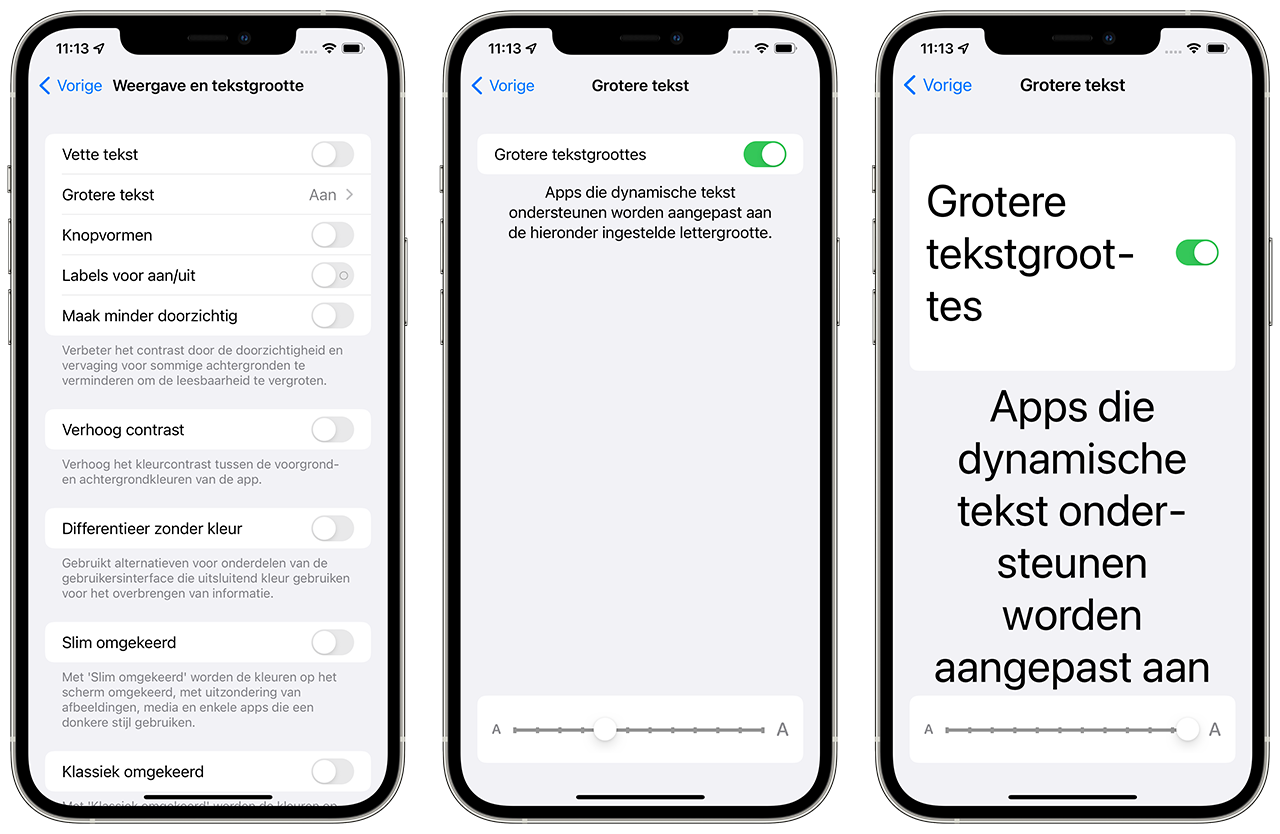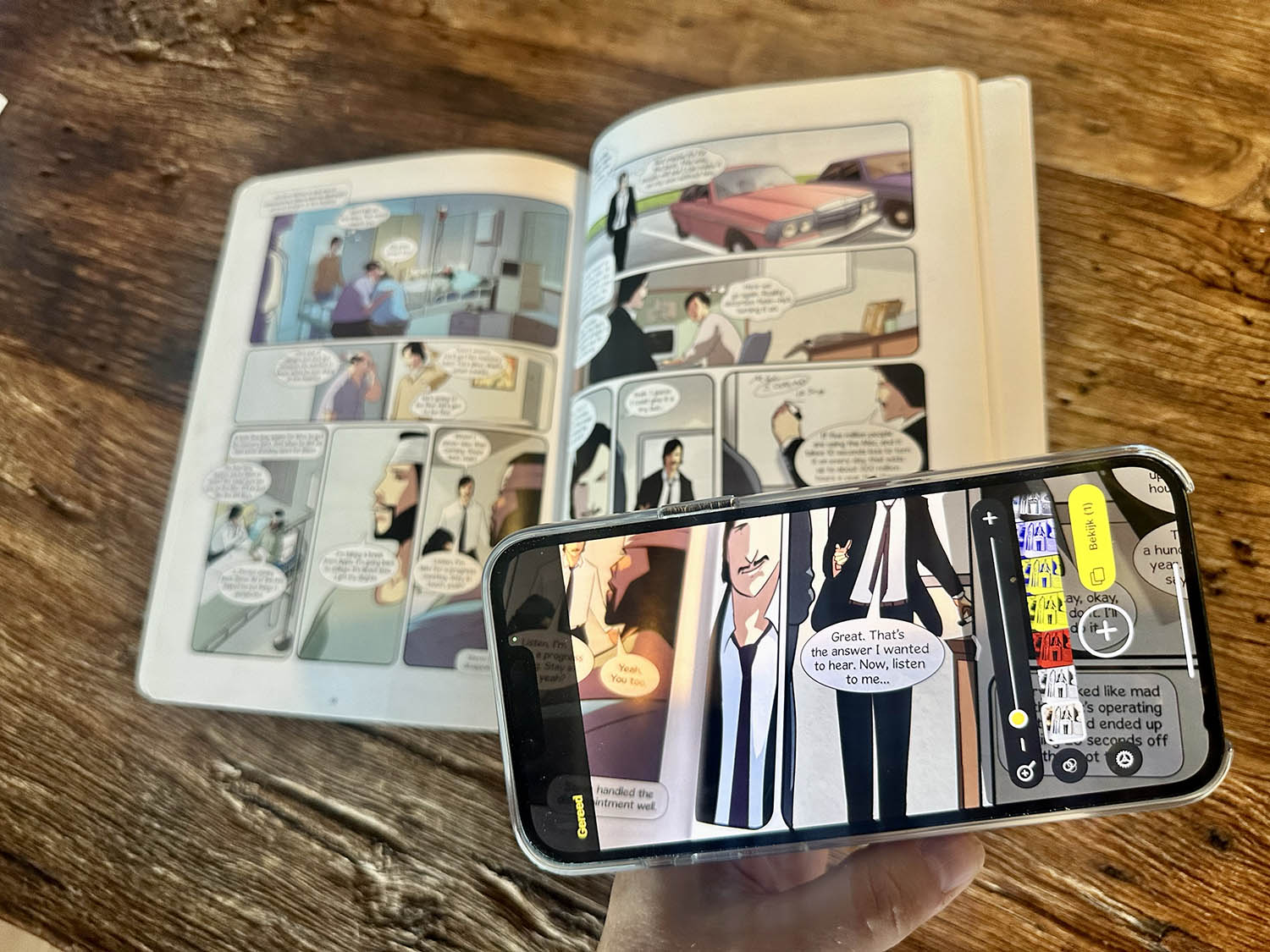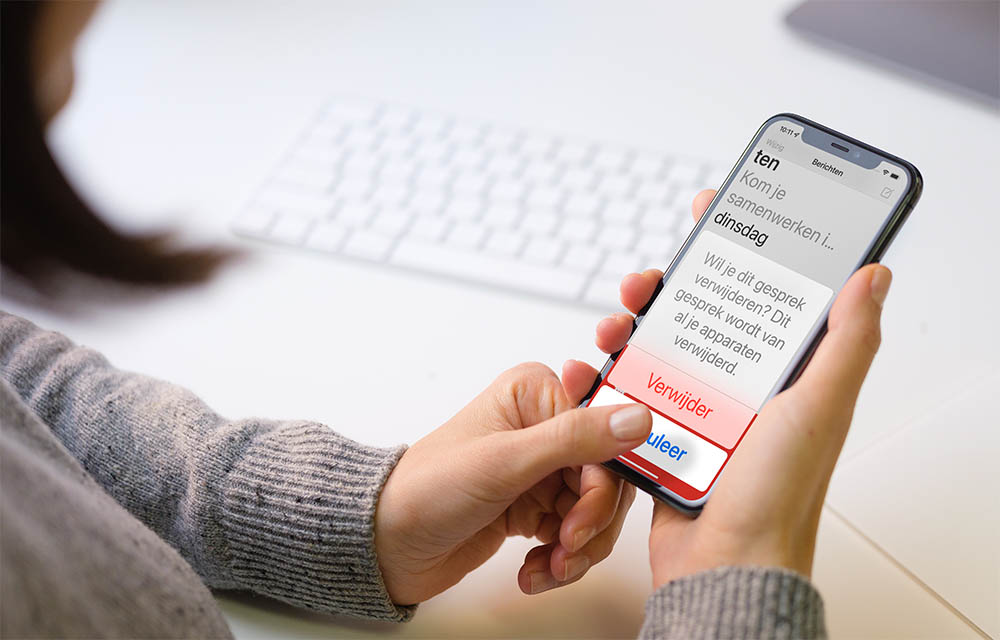
Zo kun je grote letters instellen op iPhone en iPad
Voor sommige mensen zijn de letters op het iPhone-scherm erg klein. Ze kunnen het niet goed lezen. Gelukkig kun je daar iets aan doen door de lettergrootte aan te passen en vetgedrukte letters te gebruiken. We leggen in deze tip uit hoe je het scherm van de iPhone beter leesbaar maakt met grotere letters. Zo werkt het aanpassen van de tekstgrootte op de iPhone en iPad!
Grote letters instellen per app
Sinds iOS 15 kun je per app de tekstgrootte regelen. Je kunt per app aangeven hoe de instellingen moeten zijn. Niet alleen voor grotere letters, maar ook voor andere eigenschappen van de app zoals transparantie, kleuren en vormen van knoppen.
Tekstgrootte aanpassen op iPhone en iPad
Je kunt de tekstgrootte van het iPhone-scherm in het algemeen aanpassen via de instellingen. De grootte van letters zal dan meteen worden verhoogd voor alle apps die dit ondersteunen. Dit geldt bijvoorbeeld voor de standaard-apps zoals Mail, Notities en dergelijke, maar ook voor diverse apps van derden. Handig als je je leesbril niet bij de hand hebt!
Grotere letters instellen doe je als volgt:
- Open de Instellingen-app op je iPhone of iPad.
- Ga naar Scherm en helderheid > Tekstgrootte.
- Beweeg de schuifknop in de gewenste richting. Er zijn meerdere stappen van kleine tot grote letters.
De tekst wordt alleen aangepast bij apps die dynamische tekst ondersteunen (dus bijvoorbeeld niet in games met schermteksten). Zoals je merkt is de tekstgrootte nog niet spectaculair veranderd. Lees verder om te kijken hoe je de tekst nóg groter kunt maken.
Nog grotere letters op iPhone en iPad
Via de iOS toegankelijkheidsinstellingen kun je ook de tekstgrootte aanpassen. Deze aanpassing geldt voor alle apps die dynamische tekst ondersteunen en zorgt ervoor dat de tekst een stuk groter wordt. En zoals je ziet: dit scheelt enorm!
- Open de Instellingen-app op je iPhone of iPad.
- Ga naar Toegankelijkheid > Weergave en tekstgrootte > Grotere tekst.
- Zet de schakelaar Grotere tekstgroottes aan.
- Beweeg de schuifknop in de gewenste richting. Er zijn meerdere stappen van kleine tot grote letters.
Tekst vetgedrukt weergeven op iPhone en iPad
Een andere manier om teksten beter leesbaar te maken, is om de tekst vetgedrukt te maken. In plaats van de dunne letters zie je de tekst iets meer dikgedrukt. Je vindt deze optie bij Instellingen > Beeldscherm en helderheid > Vette tekst.
Contrast verhogen voor betere leesbaarheid
Door het contrast te verhogen kun je het scherm beter aflezen. Je kunt daarbij schermen minder doorzichtig en kleuren donkerder maken.
- Open de Instellingen-app op je iPhone of iPad.
- Ga naar Toegankelijkheid > Weergave en tekstgrootte.
- Zet de schakelaar aan bij Verhoog contrast.
Tip: ook de optie Maak minder doorzichtig kan handig zijn als je het scherm niet zo goed kunt lezen.
Inzoomen op het iPhone- en iPad-scherm
Kun je een bepaald gedeelte van het scherm niet goed lezen, dan kun je met één vingerbeweging extreem inzoomen. Dit doe je door met drie vingers tegelijk op het scherm te tappen. Je moet dan de zoomfunctie wel hebben ingeschakeld via Instellingen > Toegankelijkheid > Zoomen.
Lukt het niet, of wordt er een heel andere functie geactiveerd? Dan moet je even kijken hoe de thuisknop/zijknop staat ingesteld: ga naar Instellingen > Toegankelijkheid > Activeringsknop (helemaal onderaan het scherm) en zorg dat er een vinkje staat bij Zoomen. Je kunt op dit scherm meerdere opties aanvinken.
Ook leuk om te weten is dat je de iPhone als vergrootglas kunt gebruiken, zodat je ook teksten op verpakkingen en producten wat makkelijker kunt lezen. Of kies voor het voorlezen van teksten… ook handig!
Taalfout gezien of andere suggestie hoe we dit artikel kunnen verbeteren? Laat het ons weten!